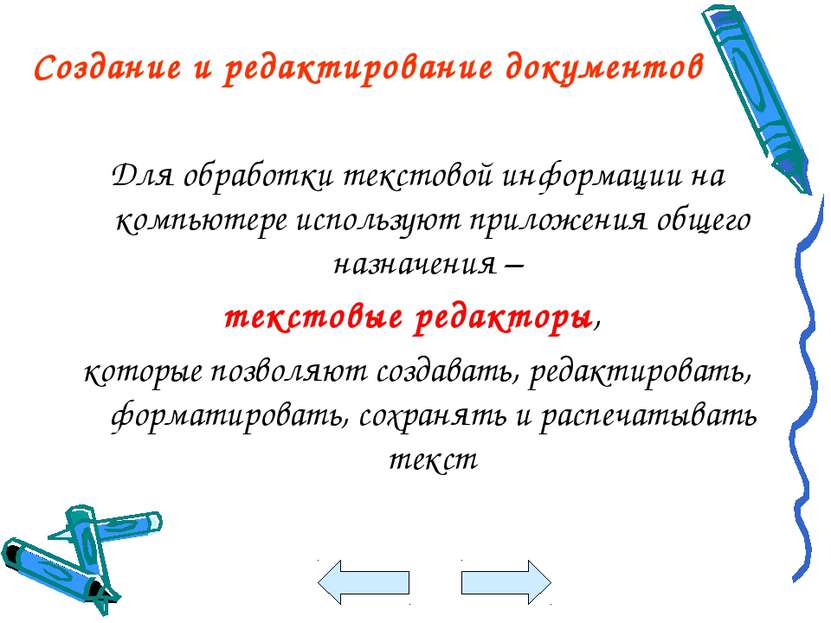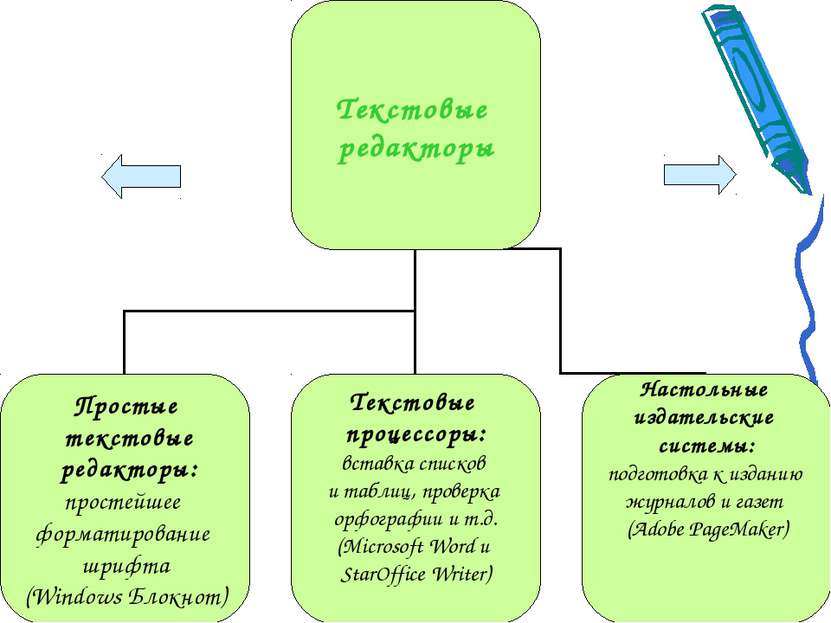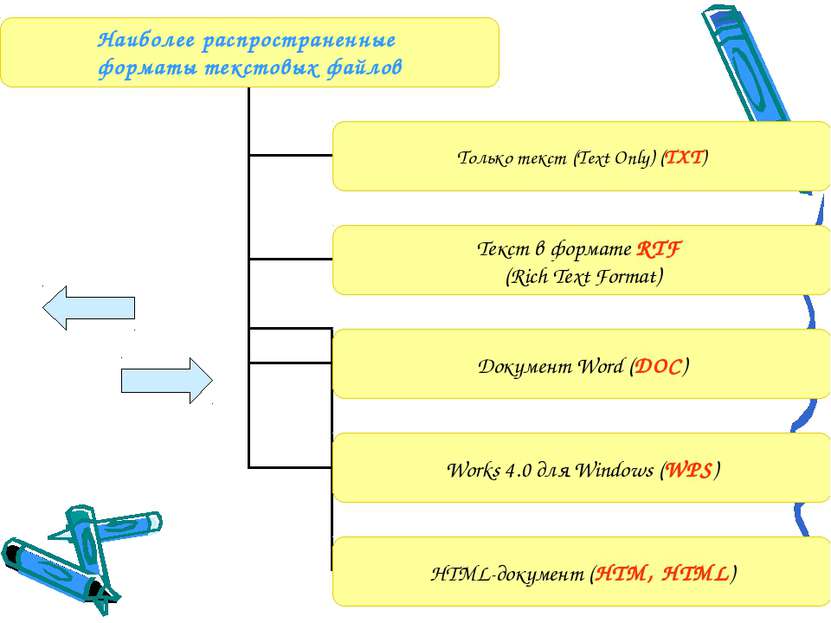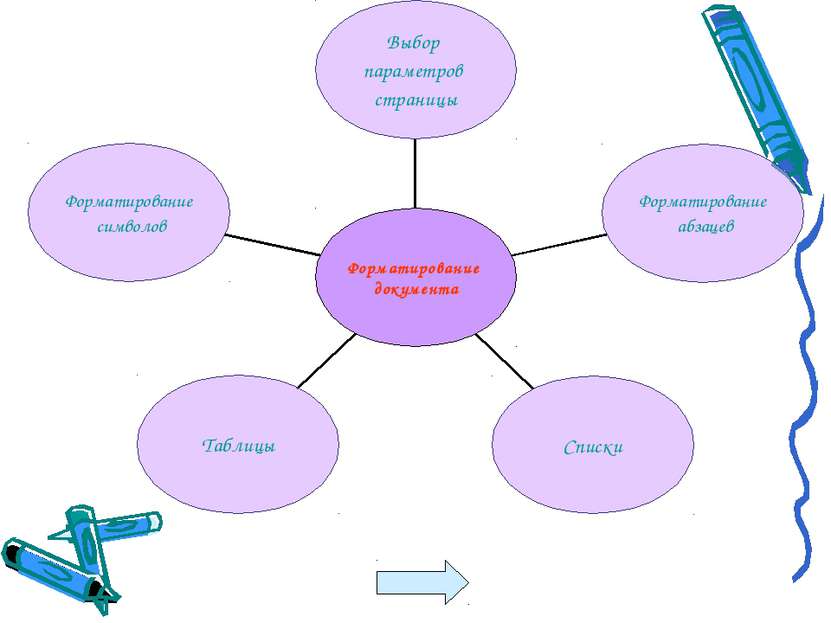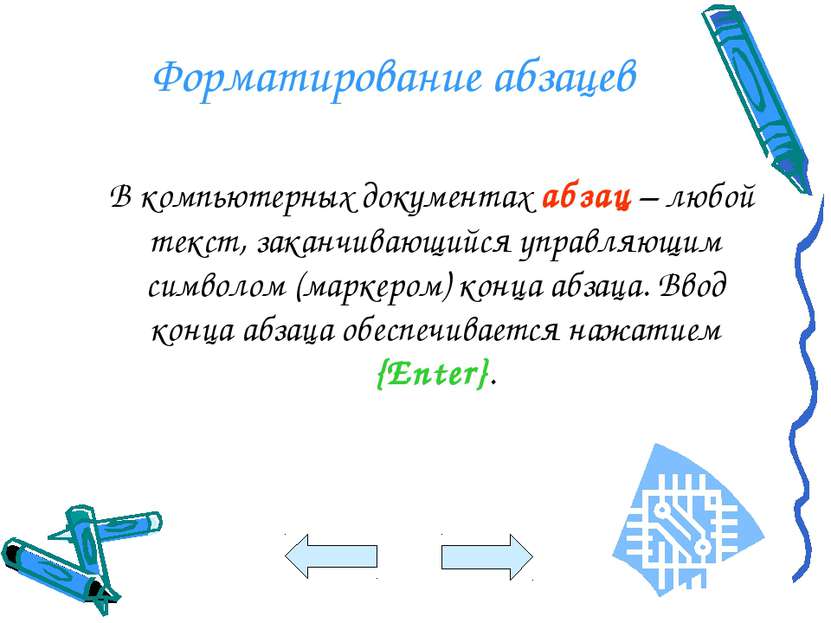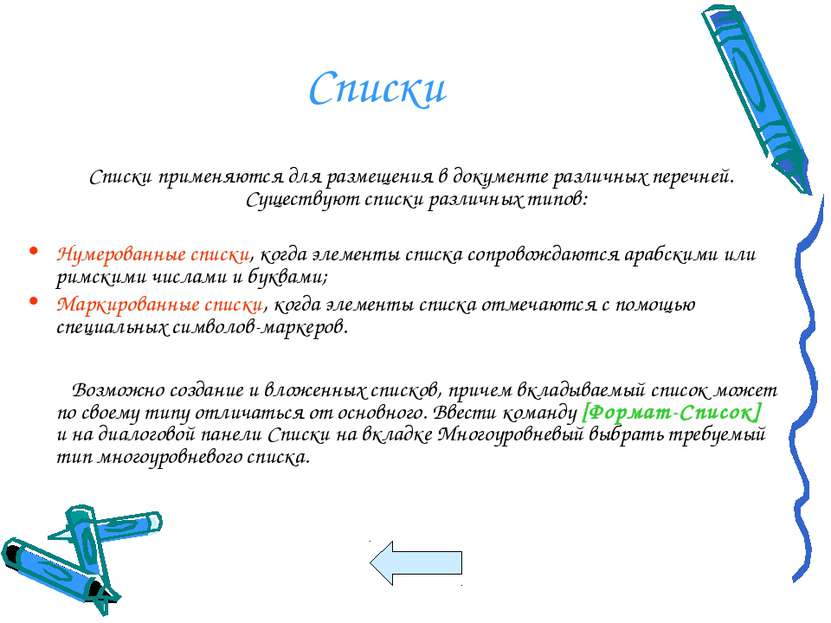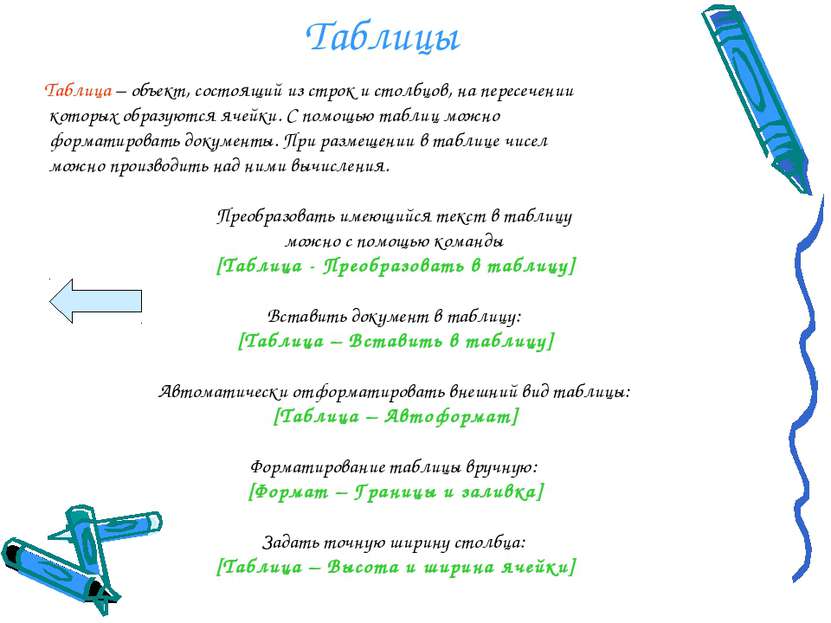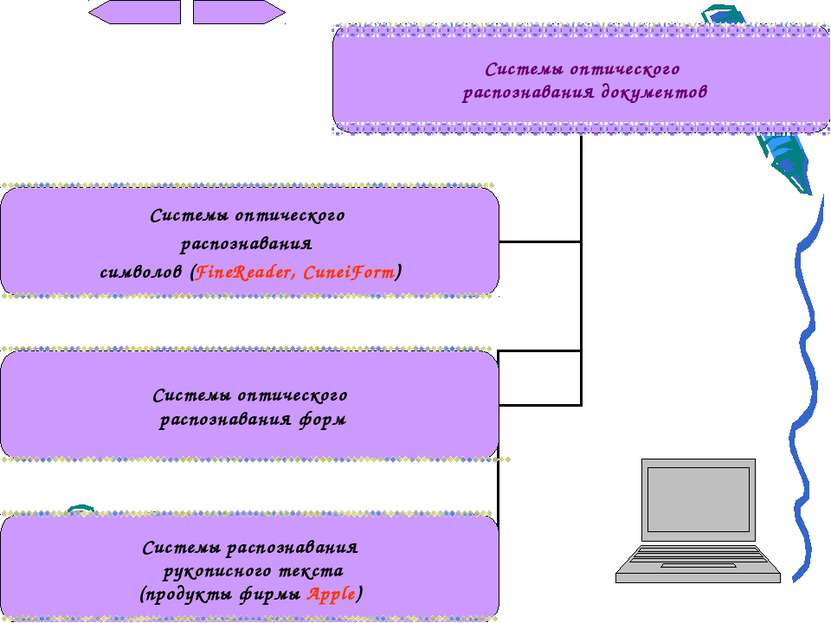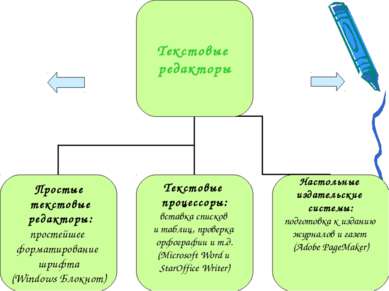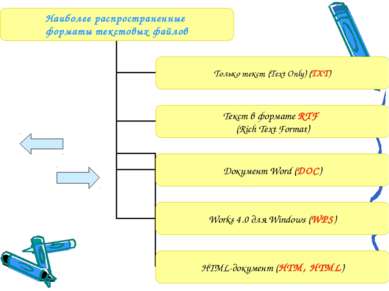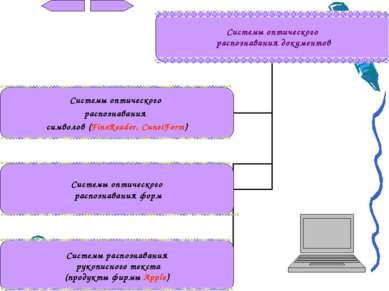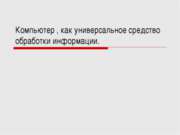X
Код презентации скопируйте его
Технология обработки текстовой информации
Скачать эту презентациюПрезентация на тему Технология обработки текстовой информации
Скачать эту презентациюCлайд 1
 Технология обработки текстовой информации Подготовил презентацию: учитель информатики МОУ СОШ № 1 г. Можайска Московской обл. Шлямина Е.А.
Технология обработки текстовой информации Подготовил презентацию: учитель информатики МОУ СОШ № 1 г. Можайска Московской обл. Шлямина Е.А.
Cлайд 2
 Технология обработки текстовой информации Создание и редактирование документов Форматы текстовых файлов Форматирование документа Гипертекст Компьютерные словари и системы машинного перевода текстов Системы оптического распознания документов
Технология обработки текстовой информации Создание и редактирование документов Форматы текстовых файлов Форматирование документа Гипертекст Компьютерные словари и системы машинного перевода текстов Системы оптического распознания документов
Cлайд 3
 Создание и редактирование документов Для обработки текстовой информации на компьютере используют приложения общего назначения – текстовые редакторы, которые позволяют создавать, редактировать, форматировать, сохранять и распечатывать текст
Создание и редактирование документов Для обработки текстовой информации на компьютере используют приложения общего назначения – текстовые редакторы, которые позволяют создавать, редактировать, форматировать, сохранять и распечатывать текст
Cлайд 5
 Создание документа Создание документа начинается с выбора шаблона. Для создания документов со сложной структурой используют Мастера В процессе создания документа в текстовом редакторе пользователь вводит символы с клавиатуры
Создание документа Создание документа начинается с выбора шаблона. Для создания документов со сложной структурой используют Мастера В процессе создания документа в текстовом редакторе пользователь вводит символы с клавиатуры
Cлайд 6
 Редактирование документа Редактирование документа производится путём копирования, перемещения или удаления выделенных символов или фрагментов текста. Чтобы заменить одно многократно встречающееся слово на другое: [Правка – Заменить]
Редактирование документа Редактирование документа производится путём копирования, перемещения или удаления выделенных символов или фрагментов текста. Чтобы заменить одно многократно встречающееся слово на другое: [Правка – Заменить]
Cлайд 7
 Вставка объектов в документ Механизм встраивания и внедрения объектов (OLE – Object Linking Embedding) позволяет копировать и вставлять объекты из одного приложения в другое [Вставка – Объект]
Вставка объектов в документ Механизм встраивания и внедрения объектов (OLE – Object Linking Embedding) позволяет копировать и вставлять объекты из одного приложения в другое [Вставка – Объект]
Cлайд 8
 Проверка орфографии и синтаксиса Для проверки орфографии и синтаксиса используются специальные программные модули, которые включаются в состав текстовых процессоров и редакционно-издательских систем. Наиболее часто встречающиеся опечатки исправляет функция Автозамена
Проверка орфографии и синтаксиса Для проверки орфографии и синтаксиса используются специальные программные модули, которые включаются в состав текстовых процессоров и редакционно-издательских систем. Наиболее часто встречающиеся опечатки исправляет функция Автозамена
Cлайд 9
 Форматы текстовых файлов Формат файла определяет способ хранения текста в файле Для преобразования текстового файла из одного формата в другой используют программы - конверторы
Форматы текстовых файлов Формат файла определяет способ хранения текста в файле Для преобразования текстового файла из одного формата в другой используют программы - конверторы
Cлайд 11
 Сохранение и открытие документа в определенном формате Ввести команду [Файл – Сохранить как] Присвоить документу имя Выбрать в перечне требуемый формат
Сохранение и открытие документа в определенном формате Ввести команду [Файл – Сохранить как] Присвоить документу имя Выбрать в перечне требуемый формат
Cлайд 13
 Выбор параметров страницы Существуют две возможные ориентации страницы: книжная и альбомная На странице можно устанавливать требуемые размеры полей, использовать колонтитулы [Файл – Параметры страницы] Страницы документа требуется нумеровать [Вставка - Номера страниц]
Выбор параметров страницы Существуют две возможные ориентации страницы: книжная и альбомная На странице можно устанавливать требуемые размеры полей, использовать колонтитулы [Файл – Параметры страницы] Страницы документа требуется нумеровать [Вставка - Номера страниц]
Cлайд 14
 Форматирование абзацев В компьютерных документах абзац – любой текст, заканчивающийся управляющим символом (маркером) конца абзаца. Ввод конца абзаца обеспечивается нажатием {Enter}.
Форматирование абзацев В компьютерных документах абзац – любой текст, заканчивающийся управляющим символом (маркером) конца абзаца. Ввод конца абзаца обеспечивается нажатием {Enter}.
Cлайд 15
 Выравнивание абзацев Выравнивание отражает расположение текста относительно границ полей страницы. Чаще всего используют четыре способа выравнивания абзацев: По левому краю – левый край ровный, а правый рваный. По центру – оба края имеют неровные очертания, однако каждая строка абзаца симметрична относительно середины. По правому краю – правый край ровный, а левый рваный. По ширине – оба края ровные, то есть располагаются точно по границам страницы. В этом случае последняя строка абзаца ведет себя как при левостороннем выравнивании.
Выравнивание абзацев Выравнивание отражает расположение текста относительно границ полей страницы. Чаще всего используют четыре способа выравнивания абзацев: По левому краю – левый край ровный, а правый рваный. По центру – оба края имеют неровные очертания, однако каждая строка абзаца симметрична относительно середины. По правому краю – правый край ровный, а левый рваный. По ширине – оба края ровные, то есть располагаются точно по границам страницы. В этом случае последняя строка абзаца ведет себя как при левостороннем выравнивании.
Cлайд 16
 Отступы и интервалы Чаще всего абзац начинается отступом первой строки. Весь абзац целиком может иметь отступы слева и справа, которые отмеряются от границ полей страницы. Для выравнивания абзаца ввести команду [Формат – Абзац]
Отступы и интервалы Чаще всего абзац начинается отступом первой строки. Весь абзац целиком может иметь отступы слева и справа, которые отмеряются от границ полей страницы. Для выравнивания абзаца ввести команду [Формат – Абзац]
Cлайд 17
 Списки Списки применяются для размещения в документе различных перечней. Существуют списки различных типов: Нумерованные списки, когда элементы списка сопровождаются арабскими или римскими числами и буквами; Маркированные списки, когда элементы списка отмечаются с помощью специальных символов-маркеров. Возможно создание и вложенных списков, причем вкладываемый список может по своему типу отличаться от основного. Ввести команду [Формат-Список] и на диалоговой панели Списки на вкладке Многоуровневый выбрать требуемый тип многоуровневого списка.
Списки Списки применяются для размещения в документе различных перечней. Существуют списки различных типов: Нумерованные списки, когда элементы списка сопровождаются арабскими или римскими числами и буквами; Маркированные списки, когда элементы списка отмечаются с помощью специальных символов-маркеров. Возможно создание и вложенных списков, причем вкладываемый список может по своему типу отличаться от основного. Ввести команду [Формат-Список] и на диалоговой панели Списки на вкладке Многоуровневый выбрать требуемый тип многоуровневого списка.
Cлайд 18
 Таблицы Таблица – объект, состоящий из строк и столбцов, на пересечении которых образуются ячейки. С помощью таблиц можно форматировать документы. При размещении в таблице чисел можно производить над ними вычисления. Преобразовать имеющийся текст в таблицу можно с помощью команды [Таблица - Преобразовать в таблицу] Вставить документ в таблицу: [Таблица – Вставить в таблицу] Автоматически отформатировать внешний вид таблицы: [Таблица – Автоформат] Форматирование таблицы вручную: [Формат – Границы и заливка] Задать точную ширину столбца: [Таблица – Высота и ширина ячейки]
Таблицы Таблица – объект, состоящий из строк и столбцов, на пересечении которых образуются ячейки. С помощью таблиц можно форматировать документы. При размещении в таблице чисел можно производить над ними вычисления. Преобразовать имеющийся текст в таблицу можно с помощью команды [Таблица - Преобразовать в таблицу] Вставить документ в таблицу: [Таблица – Вставить в таблицу] Автоматически отформатировать внешний вид таблицы: [Таблица – Автоформат] Форматирование таблицы вручную: [Формат – Границы и заливка] Задать точную ширину столбца: [Таблица – Высота и ширина ячейки]
Cлайд 19
 Форматирование символов Символы являются теми основными объектами, из которых состоит документ. Символы – это буквы, цифры, пробелы, знаки пунктуации, специальные символы. Символы можно форматировать. Основные свойства символов: шрифт, размер, начертание и цвет.
Форматирование символов Символы являются теми основными объектами, из которых состоит документ. Символы – это буквы, цифры, пробелы, знаки пунктуации, специальные символы. Символы можно форматировать. Основные свойства символов: шрифт, размер, начертание и цвет.
Cлайд 20
 Гипертекст Гипертекст позволяет структурировать документ путем выделения в нем слов-ссылок (гиперссылок). Гиперссылка состоит из двух частей: указателя ссылки и адресной части ссылки. Указатель ссылки – объект, который визуально выделяется в документе. Адресная часть гиперссылки представляет собой название закладки в документе, на который указывает ссылка. Для создания гиперссылки: ввести команду [Вставка-Гиперссылка].
Гипертекст Гипертекст позволяет структурировать документ путем выделения в нем слов-ссылок (гиперссылок). Гиперссылка состоит из двух частей: указателя ссылки и адресной части ссылки. Указатель ссылки – объект, который визуально выделяется в документе. Адресная часть гиперссылки представляет собой название закладки в документе, на который указывает ссылка. Для создания гиперссылки: ввести команду [Вставка-Гиперссылка].
Cлайд 21
 Компьютерные словари и системы машинного перевода текстов Компьютерные словари могут содержать переводы сотен тысяч слов и словосочетаний, а также предоставляют пользователю дополнительные возможности: словари могут являться многоязычными словари могут кроме основного словаря общеупотребительных слов содержать десятки специализированных словарей по областям знаний словари обеспечивают быстрый поиск словарных статей словари могут являться мультимедийными. Среди российских словарей следует выделить словарь Lingvo, который содержит более 1,2 миллиона слов и словосочетаний, систему электронных словарей «Контекст» и словарь «Мультилекс».
Компьютерные словари и системы машинного перевода текстов Компьютерные словари могут содержать переводы сотен тысяч слов и словосочетаний, а также предоставляют пользователю дополнительные возможности: словари могут являться многоязычными словари могут кроме основного словаря общеупотребительных слов содержать десятки специализированных словарей по областям знаний словари обеспечивают быстрый поиск словарных статей словари могут являться мультимедийными. Среди российских словарей следует выделить словарь Lingvo, который содержит более 1,2 миллиона слов и словосочетаний, систему электронных словарей «Контекст» и словарь «Мультилекс».
Презентации этого автора
Похожие презентаци
 16.06.2014
скрыт
16.06.2014
скрыт